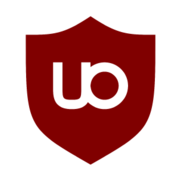目次
YouTubeは誰もがコメントを投稿できるため、有益な情報や面白いコメントが多く寄せられています。ユーザー同士のコミュニケーションを通じて、さまざまな視点や意見が交換される場でもあります。しかし、近年では視聴者の年齢層が幅広くなったことや、匿名性が高いためにネガティブな影響を及ぼす荒れたコメントも増えてきたのが現状です。このような状況の中で、感情を傷つけるコメントが増えてしまうこともあり、その結果YouTubeの視聴を楽しむことが難しくなることもあるかもしれません。
しかしながら、このような状況に悩まされることなく、より快適な視聴体験を追求する方法があります。それが、「コメントを非表示にする方法」です。コメントを非表示にすることで、ネガティブな影響から解放され、心地よいYouTubeライフを楽しむことができます。
コメントを非表示にする方法
この方法を実践するためには、広告ブロッカーの一種である「uBlock Origin」を利用します。このブラウザ拡張機能を導入することで、コメントセクションを非表示にすることができます。以下は具体的な手順です。
- uBlock Originの導入: まずはじめに、ブラウザに「uBlock Origin」という拡張機能を追加します。これは無料で利用できる広告ブロッカーであり、不要な広告をブロックするだけでなく、コメントを非表示にする機能も提供しています。
- YouTube動画ページへアクセス: uBlock Originを導入した状態で、YouTubeの動画ページにアクセスします。コメントセクションが表示されるはずですが、これを非表示にすることを目指します。
- フィルターの設定: uBlock Originの設定画面に進み、コメントセクションを非表示にするためのフィルターを設定します。これにより、コメントが自動的に非表示となります。
この手法によって、コメントが表示されずに視聴することが可能となります。必要な際には、uBlock Originを無効化することでコメントを表示させることもできます。また、コメントを表示しないことで、動画ページの読み込みが高速化され、よりスムーズな視聴体験を得ることができます。
それではコメント除去フィルターを導入していきます。
uBlock Originを導入する
広告ブロッカーのuBlock Originを使用します。導入していない方はワンクリックで終わるので、導入しましょう。YouTubeのコメントを見たい方はUblock originだけ導入して、広告のない世界を手に入れて帰ってください。
グロい広告でげんなりすることもなくなります。広告を読み込まなくなるのでパソコンがサクサクになります。
副作用は特にないです。強いて言うなら、広告で稼いでいるサイトの収入が減るぐらいです。
以下のリンクから導入してください。

フィルターをインストールする
作成したフィルターを公開しました。
以下のリンクから登録してください。
フィルタを購読するボタンをクリックすると購読できます。
カスタムフィルターを設定する
購読したくない場合。または、何らかの理由でマイフィルターとして保持したい場合は、私のフィルターをコピーして使用することができます。
uBlock Originの設定を開き、My Filterに移動します。
最新のソースコードは以下のリンクから確認できます。
ソースコードを見るには、中身を見るボタンをクリックしてください。
フィルターの解説
! Remove YouTube Comments https://www.youtube.com
www.youtube.com###comments > .ytd-comments.style-scope
www.youtube.com###comments-button > .ytd-reel-player-overlay-renderer.style-scope
www.youtube.com###chat
参考資料(最新の内容を反映していない場合があります)
一行目は単なるコメントです。ほかのフィルターを使っている方が管理をしやすいように書いています。
二行目は長尺の動画でコメントを非表示にするフィルターです。
三行目はShortsでコメントを非表示にするフィルターです。Shortsではコメントアイコンをタップしなければ表示されません。そのため、コメントボタンそのものを非表示にしています。
四行目はライブ配信でコメントを非表示にするフィルターです。
結語
何か問題が発生しましたら、以下に追記していきます。
問題がありましたら、コメントいただけましたら、返信するかもしれません。